Les canaux Windows 11 Insider Preview-Beta et Dev Channels-se séparent avec différents numéros de build, fonctionnalités et modifications. Les dernières ISO de Windows 11 Insider Preview se présentent sous deux numéros de build différents cette fois, le canal bêta obtenant la v22000.176 et le canal Dev recevant une mise à jour majeure avec la build 22449.1000. Microsoft a également rendu les derniers téléchargements ISO de Windows 11 disponibles directement à partir de leur serveur. Découvrez la nouvelle mise à jour et tous ses détails ci-dessous.
En ce qui concerne le journal des mises à jour, le canal bêta de Windows 11 avec la version 10.0.22000.176 apporte des modifications aux raccourcis de la barre des tâches. Les expériences les plus couramment utilisées telles que la recherche, la vue des tâches, les widgets et le chat sont désormais épinglées dans la barre des tâches de Windows 11. Afin de choisir les icônes système à masquer ou à afficher, cliquez simplement avec le bouton droit sur la barre des tâches et sélectionnez « Paramètres de la barre des tâches ». pour ouvrir la page Paramètres de la barre des tâches.
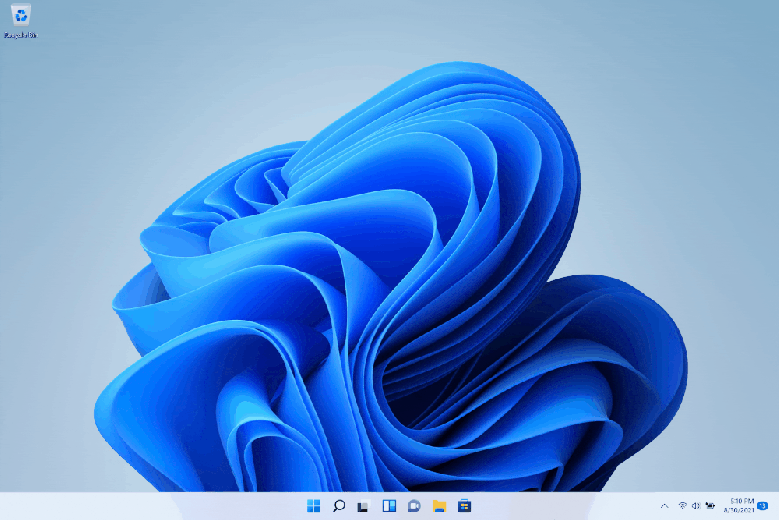
C’est le seul changement majeur que vous trouverez dans le canal bêta. D’autres corrections de bogues peuvent être consultées sur Article de blog de Windows 11 Insider Preview Build 22000.176.
Quoi de neuf avec Windows 11 Insider Preview Build 22449.1000 Dev Channel ?
Des changements majeurs sont apportés au Canal de développement Windows 11 avec build 22449.1000. Comme il s’agit d’un canal plus expérimental, il est prévu que Microsoft y ajoute des modifications critiques.
D’une part, le comportement de compression SMB a maintenant changé à partir de la build 22449. Microsoft n’utilisera plus l’algorithme de décision précédemment implémenté. par défaut. Au lieu de cela, si la compression est demandée, Windows essaiera toujours de compresser. Vous pouvez également modifier ce nouveau comportement et revenir à un algorithme de décision, à l’aide de ce tutoriel : Comprendre et contrôler les comportements de compression.
Contexte de la compression SMB :
Nous avons d’abord présenté Compression SMB dans Windows Server 2022 et Windows 11. La compression SMB permet à un administrateur, un utilisateur ou une application de demander la compression de fichiers en tant que ils transfèrent sur le réseau. Cela élimine le besoin de dégonfler d’abord un fichier manuellement avec une application, de le copier, puis de le gonfler sur le PC de destination. Les fichiers compressés consommeront moins de bande passante réseau et prendront moins de temps à transférer, au prix d’une utilisation légèrement accrue du processeur pendant les transferts.
Basé sur des tests et des analyses, nous avons modifié la valeur par défaut comportement de compression. Auparavant, l’algorithme de décision de compression SMB tentait de compresser les 524 288 000 premiers octets (500 Mo) d’un fichier pendant le transfert et de suivre au moins 104 857 600 octets (100 Mo) compressés dans cette plage de 500 Mo. Si moins de 100 Mio étaient compressibles, la compression SMB arrêtait d’essayer de compresser le reste du fichier. Si au moins 100 Mio compressés, la compression SMB a tenté de compresser le reste du fichier. Cela signifiait que de très gros fichiers contenant des données compressibles-par exemple, un disque de machine virtuelle de plusieurs gigaoctets-étaient susceptibles d’être compressés, mais qu’un fichier relativement petit-même très compressible-ne serait pas compressé.
Bien sûr, ce comportement n’est pas encore permanent. Vous pouvez envoyer des commentaires ou signaler des problèmes avec la compression SMB, dans la catégorie Fichiers, dossiers et stockage en ligne > Partage de fichiers.
Autres modifications :
L’écran de démarrage affiche désormais une animation en anneau progressif pour charger le système d’exploitation au lieu d’un cercle animé de points. Nous travaillons pour remplacer ce cercle animé de points dans d’autres zones du système d’exploitation au fil du temps.
En cliquant avec le bouton droit sur l’entrée Bluetooth dans Paramètres rapides et en sélectionnant Paramètres, vous ouvrirez maintenant le Bluetooth principal & Périphériques dans Paramètres. Le son de démarrage de Windows ne jouera plus après une mise à jour sans surveillance (c’est-à-dire une mise à jour Windows programmée lorsque vous n’êtes pas sur votre PC). Ajout d’un lien vers les paramètres de personnalisation du clavier tactile à partir de Saisie > Clavier tactile pour aider à améliorer la découvrabilité. Les notifications ont maintenant un fond acrylique. Animation mise à jour utilisée dans la notification vous présentant Windows Hello si elle n’a pas été configurée. Mise à jour de la boîte de dialogue lors de la fermeture de Windows Sandbox afin qu’elle ait des visuels arrondis. Ajustement de la conception du Centre de notifications pour séparer plus visiblement les noms des applications des notifications.
Pour les corrections de bogues et les problèmes connus, visitez Article de blog Windows 11 Insider Preview Build 22449.
Téléchargez la dernière ISO Windows 11 22449.1000 depuis le canal Dev et Windows 11 22000.176 ISO depuis le canal Beta directement à partir des serveurs Microsoft ci-dessous.
Télécharger l’ISO Windows 11 à partir des serveurs Microsoft
Pour la première fois, Microsoft installe les dernières ISO Windows 11 sur ses serveurs. Vous pouvez télécharger les dernières versions d’Insider 22449.1000 (Dev) et 22000.176 (Beta) en procédant comme suit.
Étape 1 : Accédez au site Web de Microsoft et Inscrivez-vous au programme Windows Insider.
Étape 2 : Rendez-vous sur vers la page de téléchargement de Windows Insider Preview.
Étape 3 : Créez une image ISO Windows 11.
Il s’agit d’une mise à niveau gratuite de Windows 11 pour les systèmes Windows 10 éligibles. Tout ce que vous avez à faire maintenant est de devenir un Windows Insider et de passer au canal bêta pour une expérience plus stable.
Vous pouvez passer au canal de développement ou au canal bêta pour obtenir une mise à jour OTA sur votre PC Windows 10.
Cependant, Windows 11 a toujours des critères d’éligibilité selon lesquels votre appareil doit avoir Secure Boot et TPM 1.0 activés afin d’obtenir la mise à niveau de Windows 11 directement auprès de Microsoft. Afin de contourner cela, téléchargez la dernière ISO ci-dessous.
Téléchargez la version bêta de Windows 11 ISO 22000.176 à partir de UUP Dump
Ici, téléchargez la dernière ISO Windows 11 10.22000.176 ou cumulative mise à jour à partir du canal bêta d’Insider Preview.
Notes à télécharger : Celui marqué par x64 est destiné aux processeurs Intel/AMD. Celui marqué avec arm64 peut fonctionner sur n’importe quel appareil ARM comme un téléphone ou une tablette Android.
Alternativement, Windows 11 ISO est maintenant disponible en téléchargement ci-dessous. Vous pouvez créer des clés USB amorçables et les installer sur n’importe quel PC.
Derniers téléchargements ISO Windows 11
Voici comment télécharger Windows 11 ISO depuis UUP Dump.
Téléchargez Windows 11 ISO 22449.1000 Dev Build depuis UUP Dump
Ici, téléchargez la dernière ISO Windows 11 22449.1000 depuis Dev Channel of Insider Preview.
Notes à télécharger : Celui marqué par x64 est destiné aux processeurs Intel/AMD. Celui marqué avec arm64 peut fonctionner sur n’importe quel appareil ARM comme un téléphone ou une tablette Android.
Alternativement, Windows 11 ISO est maintenant disponible en téléchargement ci-dessous. Vous pouvez créer des clés USB amorçables et les installer sur n’importe quel PC.
Tutoriels d’installation :
Rejoignez notre chaîne Telegram pour plus de liens de téléchargement (Inscrivez-vous maintenant)